સામગ્રીઓનું કોષ્ટક
તમે ચાર્ટ બનાવી શકો છો અને એક્સેલ વર્કબુકમાં ચાર્ટમાં શીર્ષકો ઉમેરી શકો છો. પરંતુ શું તમે Excel માં બનાવેલ ચાર્ટની ધરીના લેબલોને બદલવું સારું નહીં લાગે? આ લેખમાં, હું તમને બતાવીશ કે એક્સેલ સ્પ્રેડશીટમાં એક્સિસ લેબલ કેવી રીતે બદલવું.
પ્રેક્ટિસ વર્કબુક ડાઉનલોડ કરો
Change_Axix_Labels.xlsx<4 એક્સેલમાં એક્સિસ લેબલ્સ બદલવાની 3 સરળ રીતો
આ વિભાગમાં, તમને એક્સેલ બિલ્ટ-ઇન સુવિધાઓનો ઉપયોગ કરીને એક્સેલ વર્કબુકમાં એક્સિસ લેબલ્સ બદલવાની 3 સરળ રીતો મળશે. ચાલો હવે તેમને તપાસીએ!
1. ડેટા બદલીને એક્સિસ લેબલ બદલો
ચાલો, અમને અમુક ચોક્કસ સમયગાળા માટે દુકાનના સેલ્સમેનના વેચાણ અને નફાનો ડેટાસેટ મળ્યો છે.
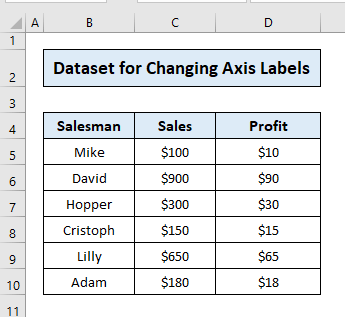
અમે ઉલ્લેખિત સમયગાળા દરમિયાન દુકાનના વેચાણનું વર્ણન કરતો ચાર્ટ બનાવ્યો છે.
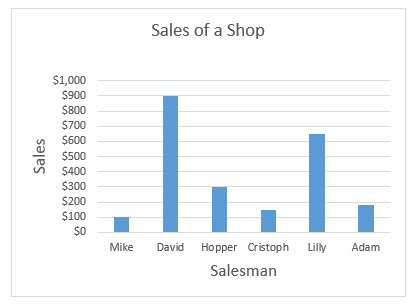
અહીં, માટે સરળતા માટે અમે ક્લસ્ટર્ડ કૉલમ ચાર્ટ બનાવ્યો છે, તમારા ચાર્ટ સાથે આગળ વધવા માટે નિઃસંકોચ.
આ પદ્ધતિનો ઉપયોગ કરીને લેબલ્સ બદલવા માટે, ફક્ત નીચેના પગલાંઓ અનુસરો:
- પ્રથમ બધા, વર્કશીટમાં તમે જે લેબલ બદલવા માંગો છો તેના સેલ પર ક્લિક કરો.
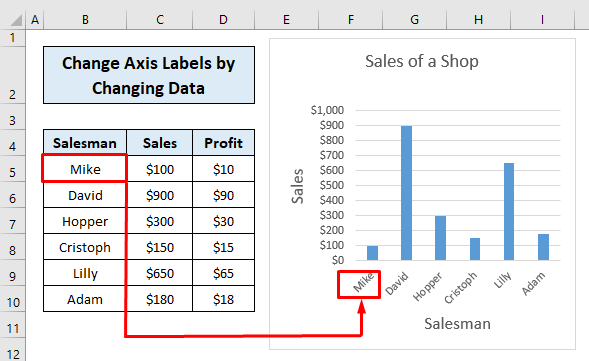
- પછી, સેલમાં લેબલ ટાઈપ કરો અને દબાવો દાખલ કરો .

- દરેક કોષ માટે તે જ પુનરાવર્તન કરો અને તમને લેબલ બદલાઈ જશે.

એટલું સરળ છે ને? લેબલોને મેન્યુઅલી બદલવા માટે તમે આ પગલાંને અનુસરી શકો છોસેલમાં ડેટા બદલવો.
વધુ વાંચો: એક્સેલમાં એક્સિસ ટાઇટલ કેવી રીતે બદલવું (સરળ પગલાઓ સાથે)
2. ડેટા બદલ્યા વિના એક્સિસ લેબલ બદલો
આપણે હવે શીખીશું કે ડેટા બદલ્યા વિના ચાર્ટમાં એક્સિસ લેબલ કેવી રીતે બદલવું. અહીં અમારો ડેટા અને ચાર્ટ છે:

આ પદ્ધતિનો ઉપયોગ કરીને લેબલ બદલવા માટે, નીચેના પગલાંઓ અનુસરો:
- સૌપ્રથમ, જમણું-ક્લિક કરો કેટેગરી લેબલ અને ક્લિક કરો ડેટા પસંદ કરો .
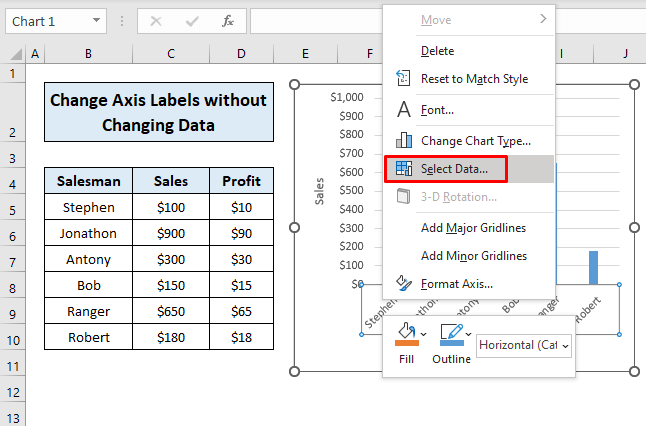
- પછી, હોરીઝોન્ટલમાંથી સંપાદિત કરો ક્લિક કરો (કેટેગરી) એક્સિસ લેબલ્સ આયકન.
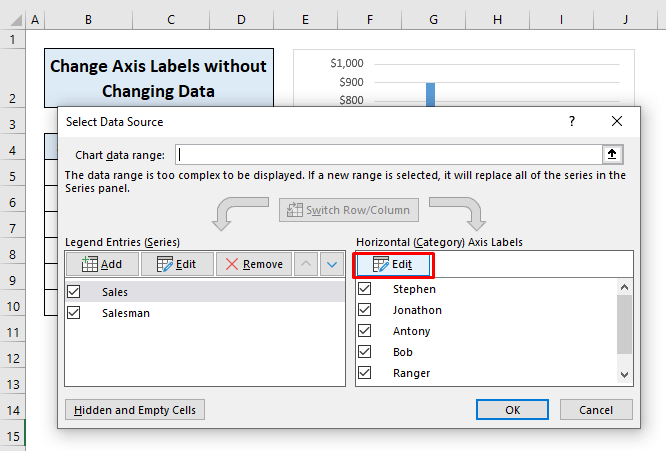
- તે પછી, અલ્પવિરામથી અલગ થયેલા નવા લેબલ્સ સોંપો અને ઓકે ક્લિક કરો .

- હવે, તમારા નવા લેબલ્સ અસાઇન કરવામાં આવ્યા છે. મેં અહીં સંખ્યાઓનો ઉપયોગ કર્યો છે, તમે તમારી પસંદની કોઈપણ વસ્તુનો ઉપયોગ કરી શકો છો. ડાયલોગ બોક્સ પર ઓકે ક્લિક કરો.

- અહીં, તમને તમારું એક્સિસ લેબલ બદલાશે.
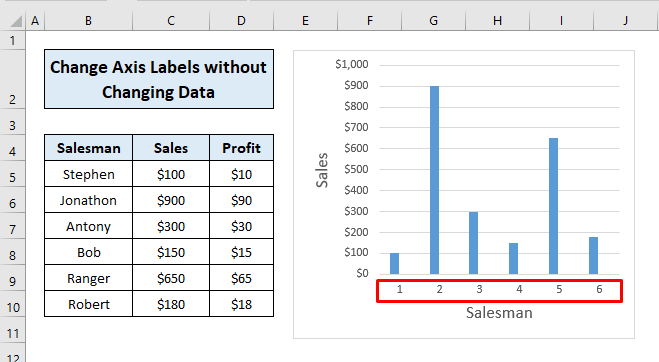 આ રીતે આપણે ડેટા બદલ્યા વિના એક્સેલ ચાર્ટના લેબલોને બદલી શકીએ છીએ.
આ રીતે આપણે ડેટા બદલ્યા વિના એક્સેલ ચાર્ટના લેબલોને બદલી શકીએ છીએ.
વધુ વાંચો: સેકન્ડરી એક્સિસની સાથે સાથે એક્સેલ બાર ચાર્ટ
3. સ્ત્રોત બદલીને ચાર્ટમાં અક્ષના લેબલો બદલો
અમારા અગાઉના ડેટાસેટ માટે, ચાલો સ્ત્રોતને જ બદલીને ધરી લેબલ બદલીએ.
બદલવા માટે વર્ટિકલ એક્સિસનું લેબલ, નીચેના સ્ટેપ્સને અનુસરો:
- પ્રથમ, કેટેગરી લેબલ પર જમણું-ક્લિક કરો અને ડેટા પસંદ કરો પર ક્લિક કરો.

- પછી, આમાંથી સંપાદિત કરો પર ક્લિક કરો1 દેખાય છે. તમને જોઈતા સેલમાં શ્રેણીનું નામ બદલો.
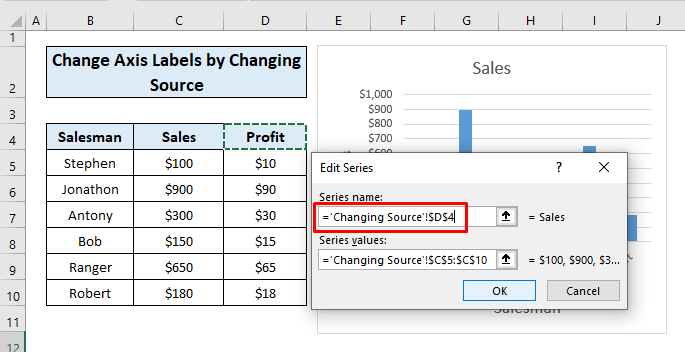
- તે પછી, શ્રેણી મૂલ્ય સોંપો .
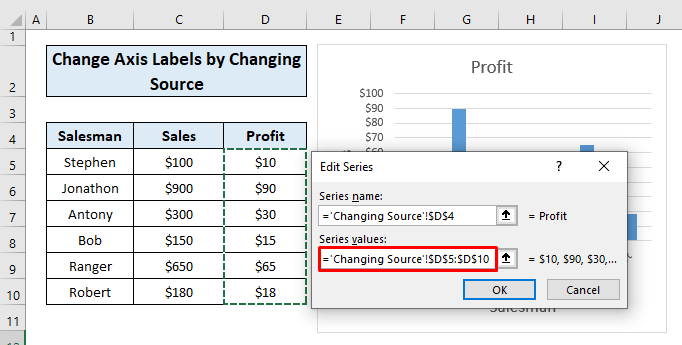
- હવે, ડાયલોગ બોક્સ પર ઓકે દબાવો.

- છેવટે, તમે તમારા અક્ષનું લેબલ બદલાવી શકશો.

હોરીઝોન્ટલ અક્ષનું લેબલ બદલવા માટે , નીચેના પગલાંઓ અનુસરો:
- પ્રથમ, શ્રેણી લેબલ પર જમણું-ક્લિક કરો અને ડેટા પસંદ કરો > હોરિઝોન્ટલ (કેટેગરી) એક્સિસ લેબલ્સ આઇકોનમાંથી એડિટ કરો પર ક્લિક કરો.
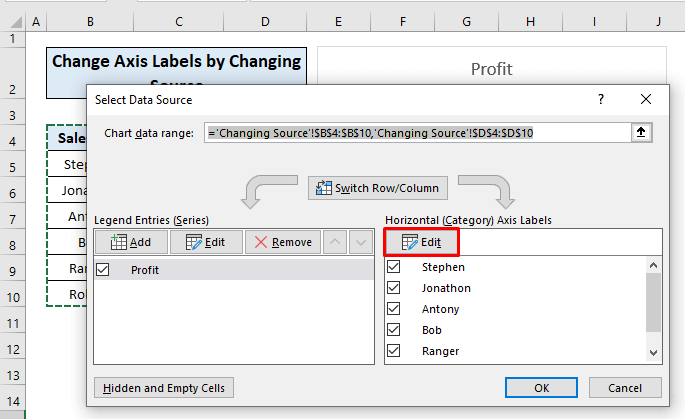
- પછી, એક નવું સોંપો અક્ષ લેબલ શ્રેણી અને ઓકે ક્લિક કરો.

- હવે, ઓકે દબાવો સંવાદ બોક્સ પર.
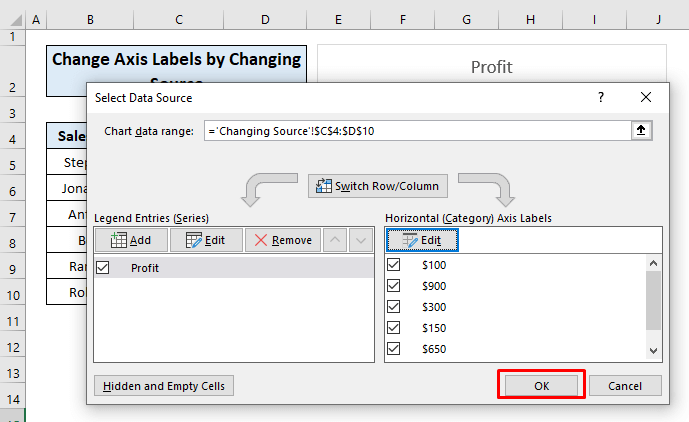
- છેવટે, તમે તમારું ધરી લેબલ બદલાઈ જશો.
 તે છે સ્ત્રોતને બદલીને આપણે કેવી રીતે વર્ટિકલ અને હોરીઝોન્ટલ એક્સિસ લેબલ બદલી શકીએ છીએ.
તે છે સ્ત્રોતને બદલીને આપણે કેવી રીતે વર્ટિકલ અને હોરીઝોન્ટલ એક્સિસ લેબલ બદલી શકીએ છીએ.
વધુ વાંચો: એક્સેલમાં X અને Y એક્સિસ લેબલ્સ કેવી રીતે ઉમેરવું (2 સરળ પદ્ધતિઓ)
નિષ્કર્ષ
આ લેખે અમને શીખવ્યું કે એક્સેલ ચાર્ટમાં એક્સિસ લેબલ કેવી રીતે બદલવું. હું આશા રાખું છું કે હવેથી, જ્યારે તમને જરૂર હોય ત્યારે તમે તમારા ચાર્ટમાં એક્સિસ લેબલ સરળતાથી બદલી શકશો. જો તમને આ લેખ સંબંધિત કોઈ પ્રશ્નો હોય, તો કૃપા કરીને નીચે ટિપ્પણી કરવાનું ભૂલશો નહીં. તમારો દિવસ શુભ રહે!

